很多小伙伴都喜欢使用PPT程序来对演示文稿进行编辑,因为PPT中的功能十分的丰富,可以满足我们在编辑过程中的各种需求。有的小伙伴可能会发现PPT中没有图片环绕格式的选择,其实我们可以通过其它方式来让图片展示出被文字环绕的场景。首先在幻灯片中插入图片与文件,接着将文字设置为置于顶层,将图片设置为置于底层,然后调整两个选项的相对位置以及大小即可。有的小伙伴可能不清楚具体的操作方法,接下来小编就来和大家分享一下PPT文字环绕图片的方法。
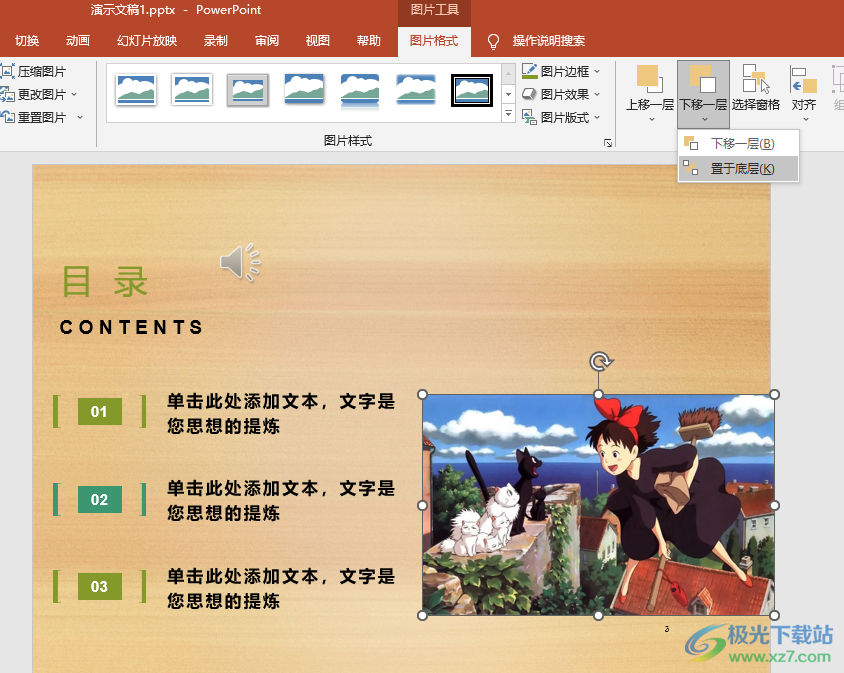
1、第一步,我们先在电脑中找到一个演示文稿,然后右键单击选择“打开方式”,再在打开方式的列表中点击“powerpoint”选项
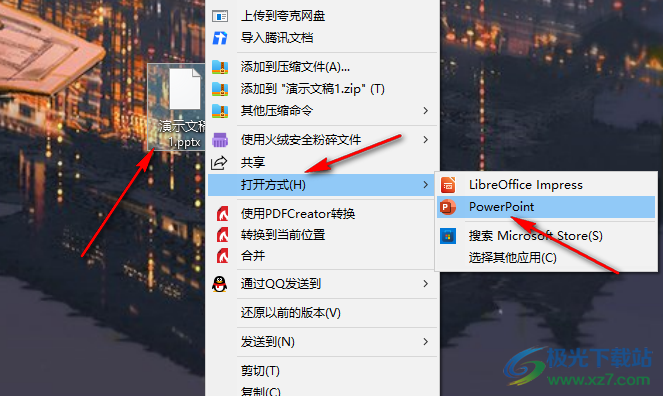
2、第二步,进入PPT页面之后,我们在该页面中先点击工具栏中的“插入”选项,然后在子工具栏中再打开“图片”选项,并在下拉列表中下选择“此设备”选项
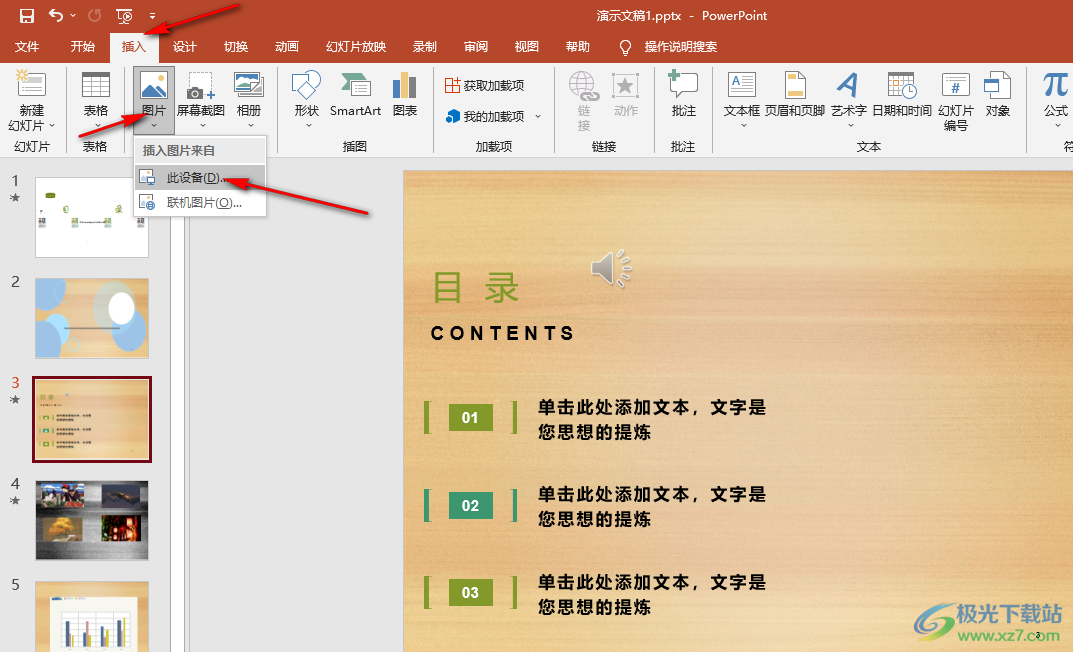
3、第三步,进入文件夹页面之后,我们在文件夹中找到自己想要添加的图片,然后点击“插入”选项
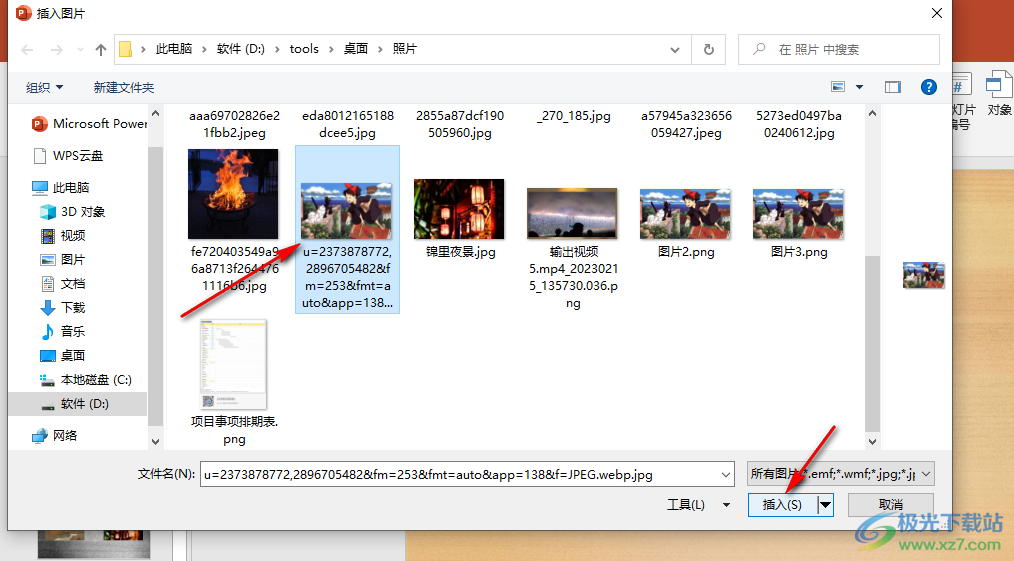
4、第四步,插入图片之后,我们点击图片,再点击“图片格式”选项,接着打开下移一层选项,并在下拉列表中点击“置于底层”选项
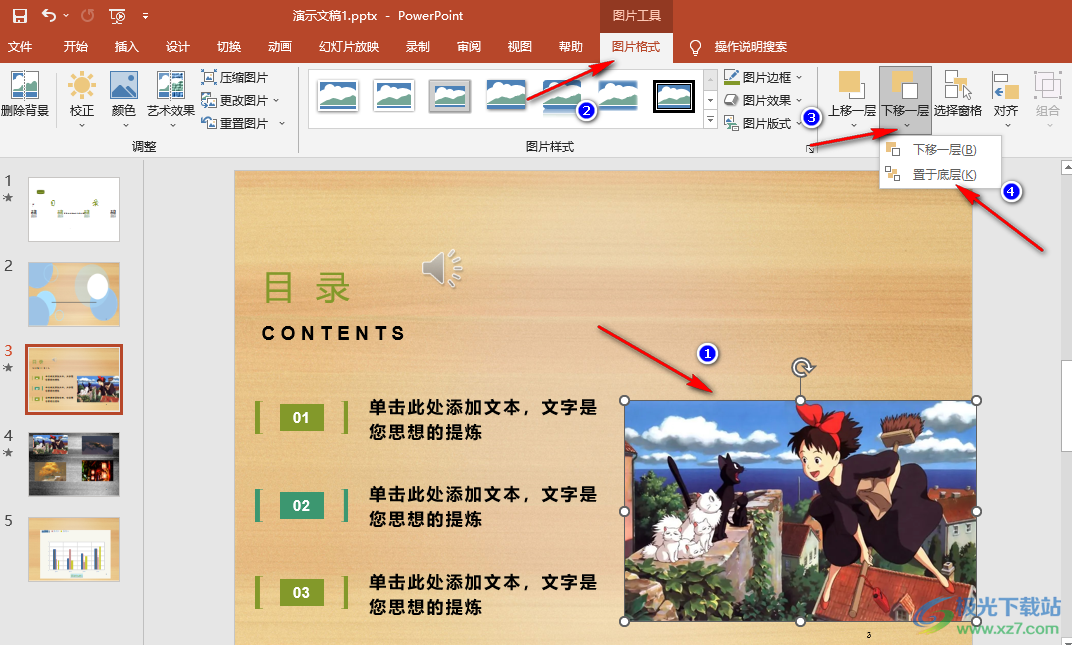
5、第五步,文字也是同样的操作,我们选中文本框,然后打开形状格式选项,再打开“上移一层”选项,最后在下拉列表中点击“置于顶层”选项即可,设置好上下层之后,我们调整图片的大小与位置,将其放在文字附近即可
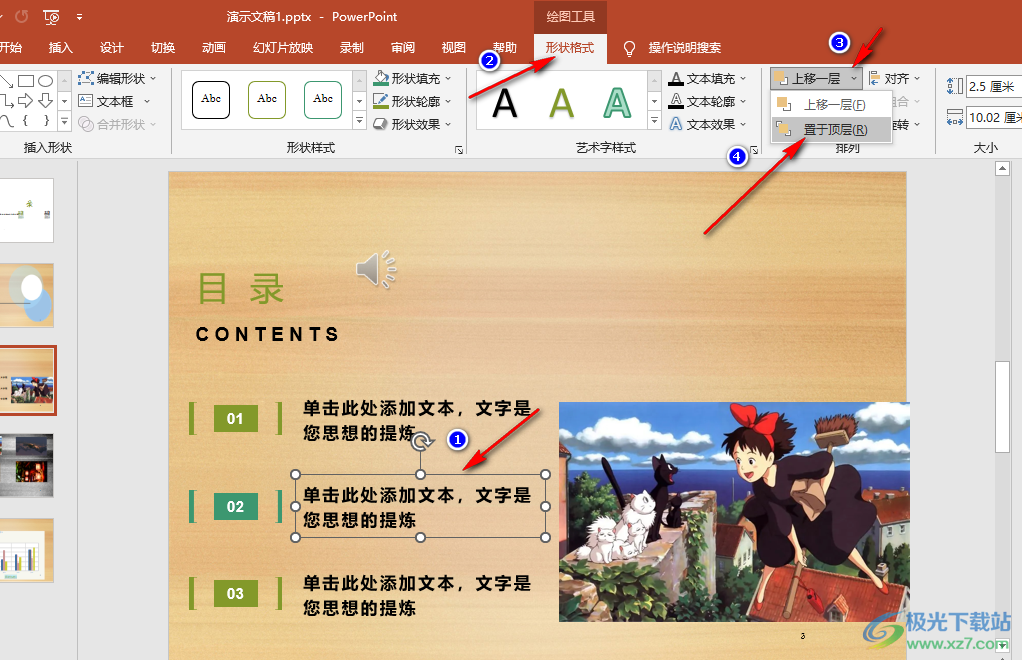
以上就是小编整理总结出的关于PPT文字环绕图片的方法,我们在PPT中先插入一张图片,在输入文字,接着将图片设置为置于底层,文字设置为置于顶层,最后调整好图片与文字的位置即可,感兴趣的小伙伴快去试试吧。
 电脑启动慢的原因分析:如何加快启动速
电脑启动慢的原因分析:如何加快启动速
电脑启动慢,往往让用户感到沮丧。许多人在使用电脑时可能都......
 显示器设置优化指南:如何调整显示器达
显示器设置优化指南:如何调整显示器达
显示器是电脑系统中不可或缺的一部分,其设置直接影响到视觉......
 主板灯亮但无显示怎么办:如何排查问题
主板灯亮但无显示怎么办:如何排查问题
主板灯亮但无显示的情况时常会让许多用户感到困惑。这种现象......
 电源故障排查技巧:如何判断电源是否正
电源故障排查技巧:如何判断电源是否正
电源故障是电脑维护中最常见的问题之一,许多用户在遇到电源......
 CAD调整线宽的方法教程
CAD调整线宽的方法教程
CAD迷你看图是一款非常好用的软件,很多小伙伴都在使用。在......

PowerPoint演示文稿是一款非常受欢迎的幻灯片制作软件,在其中制作PPT时,我们有时候会插入一些图表等元素,如果我们在PowerPoint演示文稿中插入图表后希望修改图表的刻度值,小伙伴们知道具...

我们在用 Powerpoint制作演示文 档时,有时候会需要从别的PPT文件里借鉴几页,但是一页一页地复制比较麻烦,能不能直接把别的幻灯片插入到PPT文档里呢? 用PowerPoint 2007打开要编辑的...

越来越多的用户会在ppt软件中来制作出自己的工作报告或是学习总结等,作为一款专业的演示文稿制作软件,ppt软件为用户带来了许多的便利和好处,例如其中的添加动画功能,可以让复杂的内...

在PowerPoint中,我们也可以通过录制宏,来帮助我们自动完成一系列操作。 1、执行工具宏录制新宏命令,打开录制新宏对话框,输入一个名称,按下确定按钮进行录制。 2、根据你的需...

很多小伙伴在选择幻灯片的编辑软件时都会将WPS作为首选,因为WPS中的功能十分的丰富,并且操作简单。在WPS中我们可以对幻灯片进行顺序调整、动画效果添加等操作,有的小伙伴想要将幻灯片...
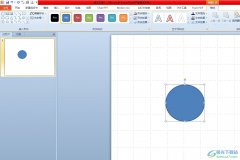
ppt软件是用户经常接触的一款办公软件,它为用户带来了强大且实用的功能,帮助用户简单轻松地完成演示文稿的编辑工作,所以用户会在ppt软件中完成工作汇报或是灵感展示等,当用户在制作...
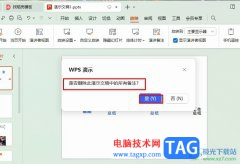
很多小伙伴在对演示文稿进行编辑时除了使用PPT程序之外,WPS软件也是常用软件之一。在使用WPS对幻灯片进行编辑的过程中,有的小伙伴想要一键删除幻灯片中的所有备注,但又不知道该在哪里...
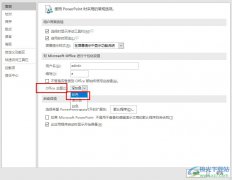
PPT程序是很多小伙伴都在使用的一款演示文稿编辑程序,在这款程序中,我们不仅可以更改幻灯片的先后顺序,对幻灯片进行播放设置,还可以更改Office主题。在PPT中更改Office主题的方法十分的...

很多小伙伴在使用PPT程序编辑文字时都遇到了各种各样的问题,其中最常见的问题就是在幻灯片中输入文字时,可能会出现文字重叠的情况。文字重叠也分为上下重叠以及左右重叠两种情况,这...
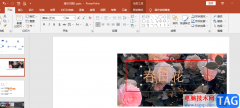
PPT是很多小伙伴在编辑演示文稿时的首选程序,因为PPT中的功能能够满足我们对于演示文稿编辑的各种需求,并且操作简单。在使用PPT编辑演示文稿的过程中,有的小伙伴喜欢在幻灯片中插入图...

ppt图片透明度的操作教程 现在很多人在制作PPT的时候,都喜欢先使用ps等处理完图片后再插入,让PPT变得更加美观。其实,一些简单的图像效果,使用PPT就能完成,比如图片的透明效果,下面小...

PPT是很多小伙伴都在使用的一款演示文稿编辑程序,在该程序中我们可以使用多种功能对幻灯片的形式以及内容进行编辑。在编辑幻灯片的过程中,很多小伙伴都会遇到插入文本框之后,输入的...
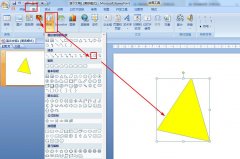
一些网友表示还不太清楚PPT怎么快速绘制渐变色的三角体形状,而本节就介绍了ppt三角锥体的画法,还不了解的朋友就跟着小编学习一下吧,希望对你们有所帮助。...

大家在使用WPS进行PPT的制作时,对于幻灯片的显示方向和大小都会有一定的要求的,特别是一些对PPT演示文稿制作比较严厉的小伙伴,那么对于如何修改幻灯片方向的操作会有一定的要求,一般...

ppt怎么制作倒计时动画效果 ppt里怎样做倒计时的效果制作方法 我们都知道ppt的演示功能很强大,其实ppt也可以制作出炫酷的动画效果,现在就制作一款倒计时动画效果,同时分享制作的步骤...